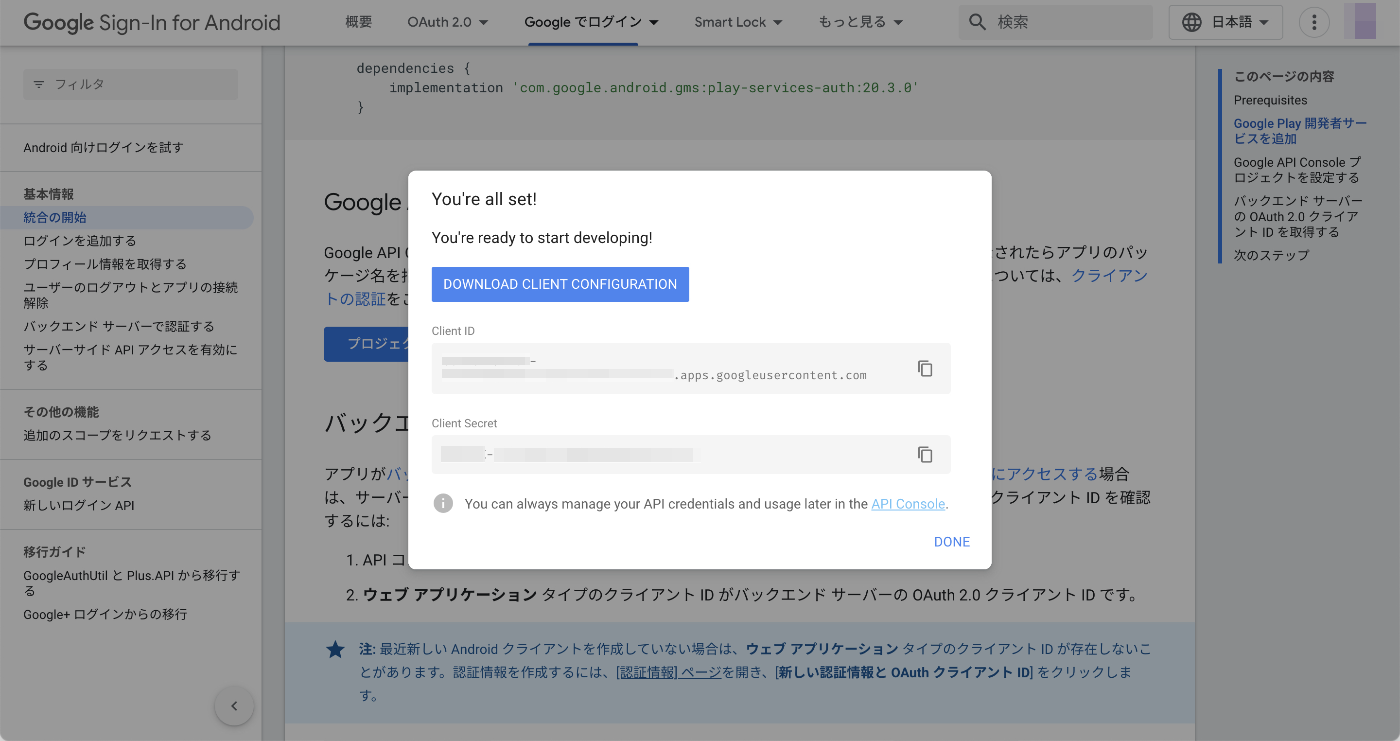Google の追加設定
ソーシャルログインマネージャー上での追加設定は不要です。
ウェブアプリ用の Google との連携設定 が完了していることを前提としています。
ネイティブアプリにソーシャルPLUS による Google ログインを実装するには以下の 2 点が必要になります。
- iOS 用のクライアントID
- Android 用の google-services.json
iOS 用のクライアントID の取得
詳しくは Google 側の公式ドキュメントをご確認ください。
-
Google Cloud Console にアクセスし、Google ログインで利用中のプロジェクトを選択します。 https://console.cloud.google.com/apis/credentials
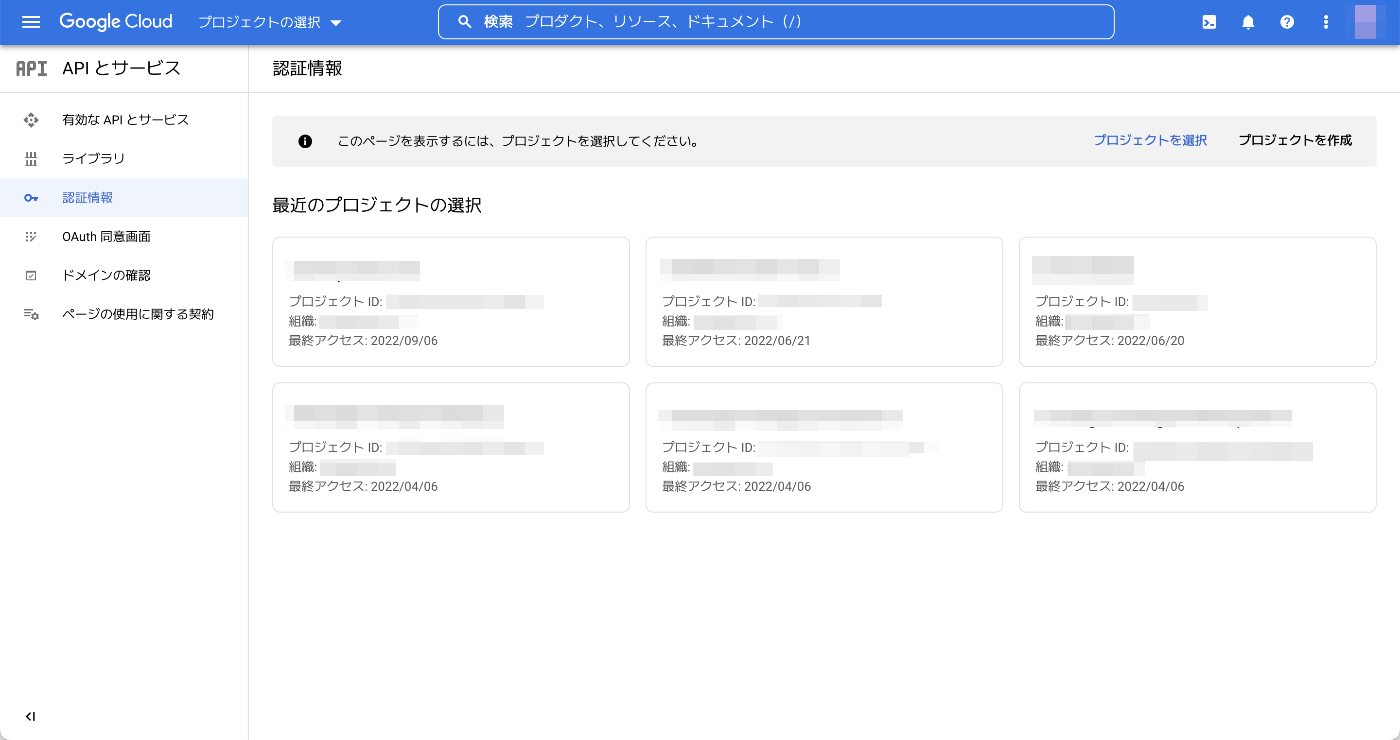
-
対象プロジェクトの「認証情報」ページが表示されます。「認証情報を作成」をクリック
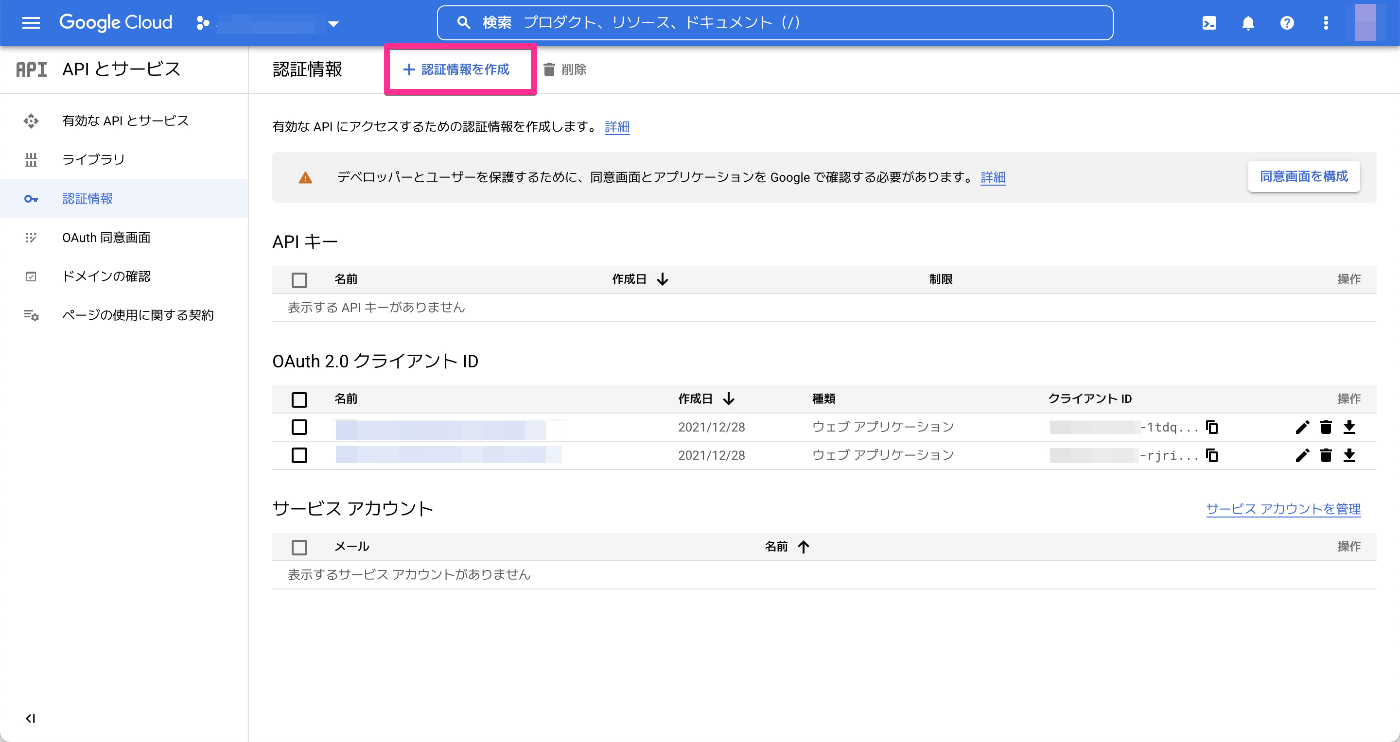
-
「OAuth クライアント ID」を選択
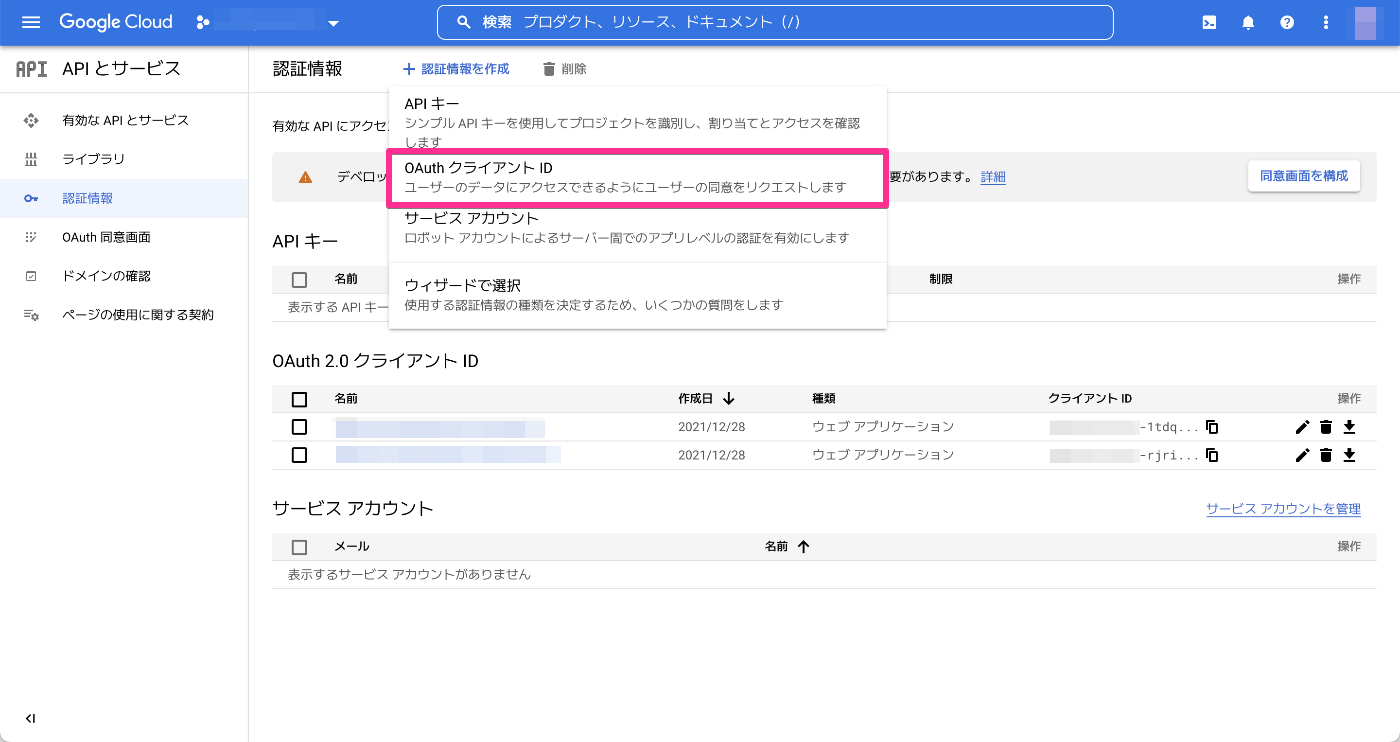
-
アプリケーションの種類に「iOS」を選択
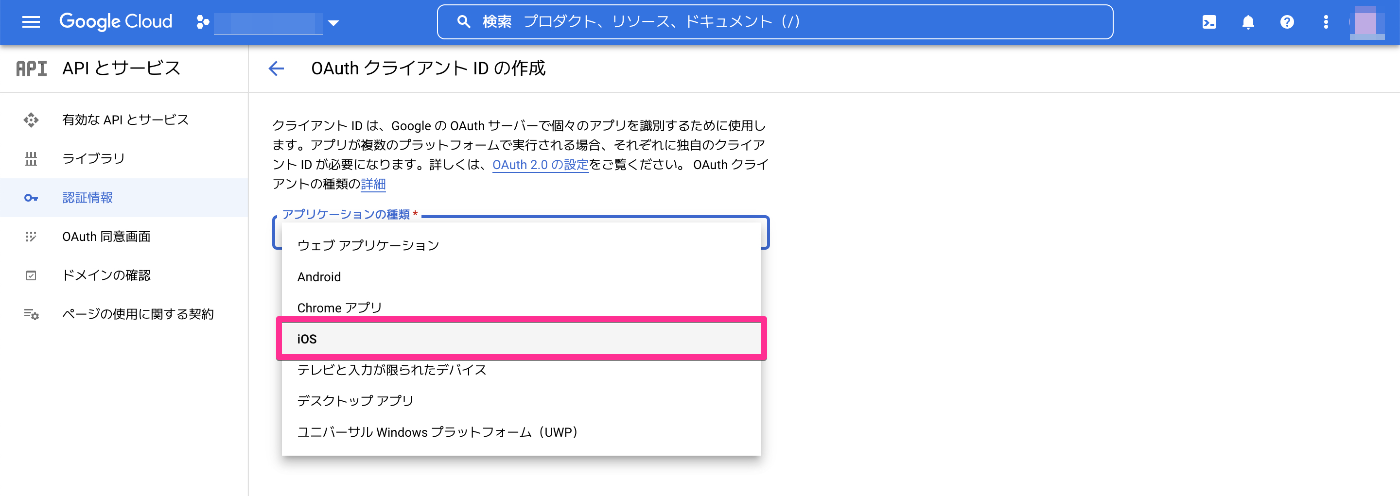
-
表示されたフォームの内容を埋めて「作成」ボタンを押下
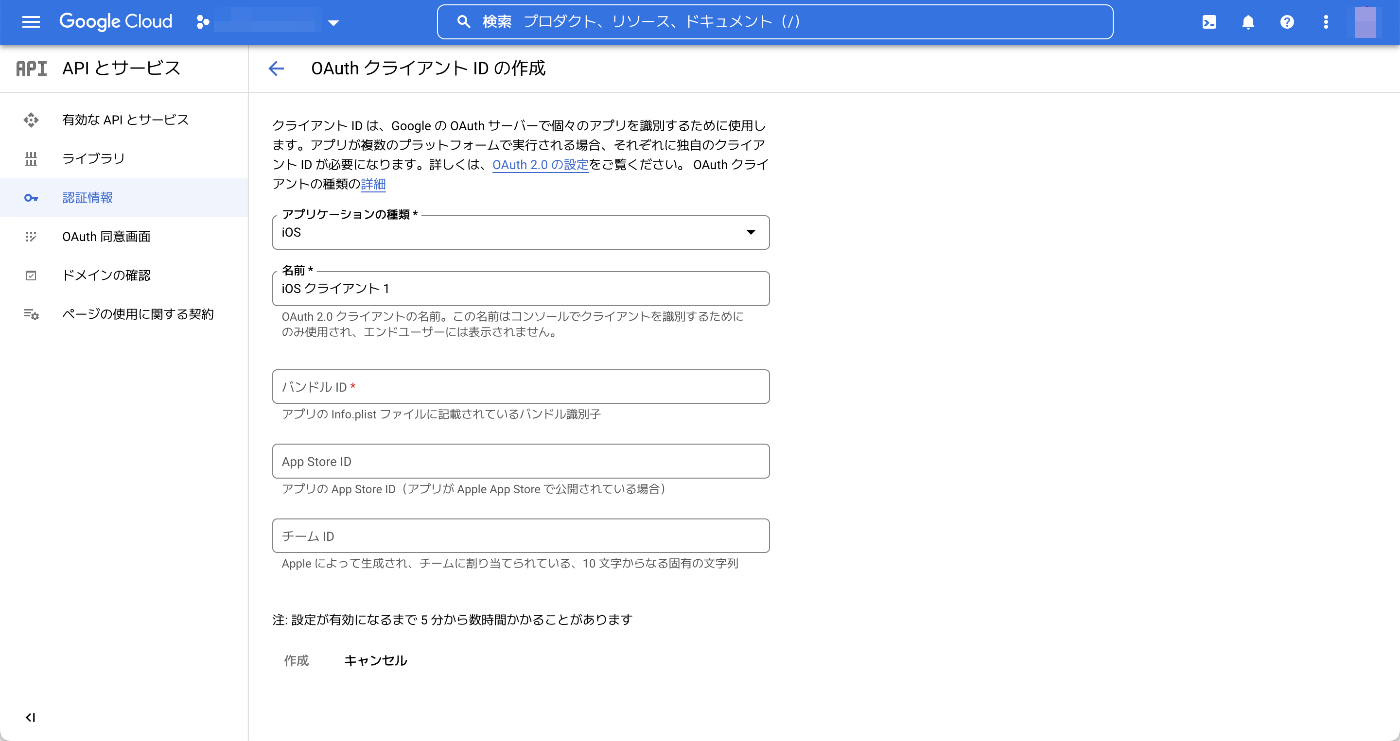
-
「クライアント ID」が表示されます。このクライアント ID を iOS 用の SDK で使用します
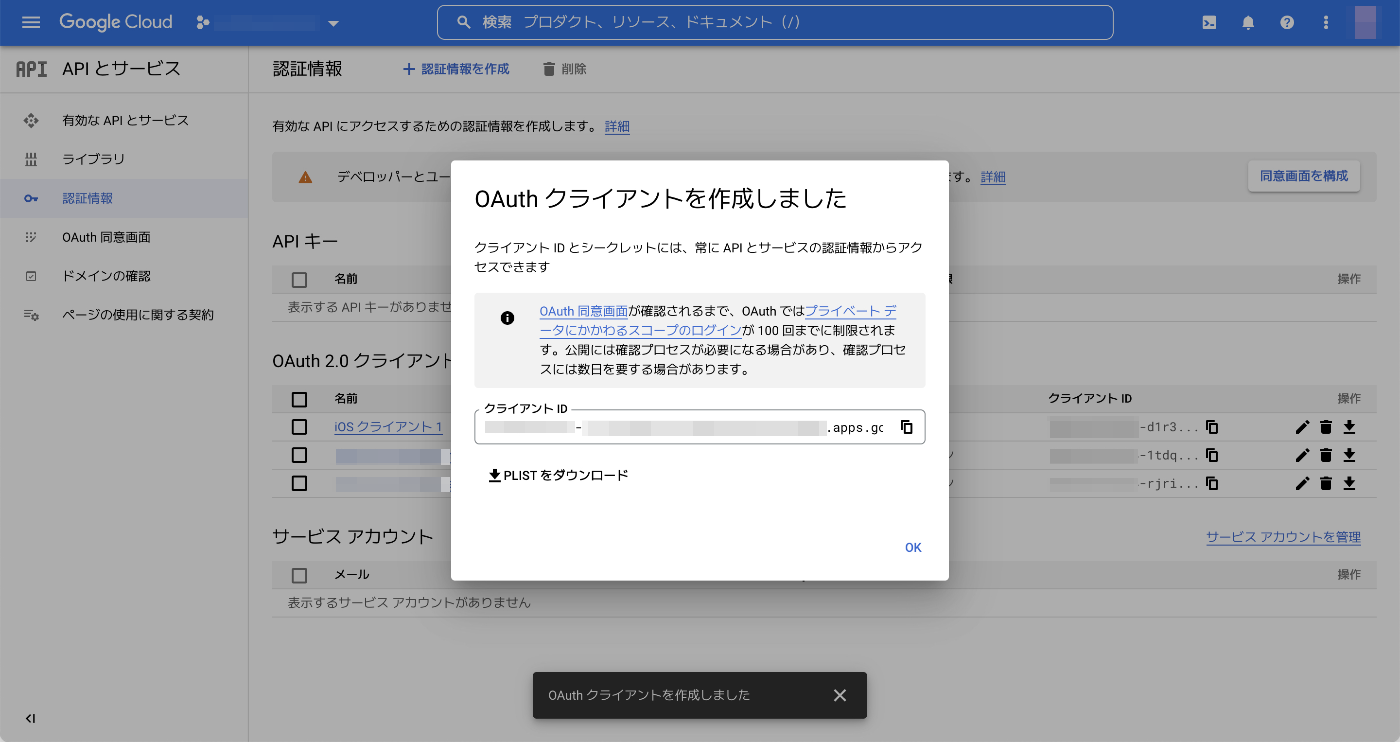
サーバ側クライアント ID は、ソーシャルPLUS の「Google 設定」に登録しているクライアント ID の値を使用します。
Android 用の google-services.json の取得
詳しくは Google 側の公式ドキュメントをご確認ください。
-
Google Sign-In for Android のページへアクセスし、"Google API Console プロジェクトを設定する" 項目の「プロジェクトを構成する」ボタンをクリック
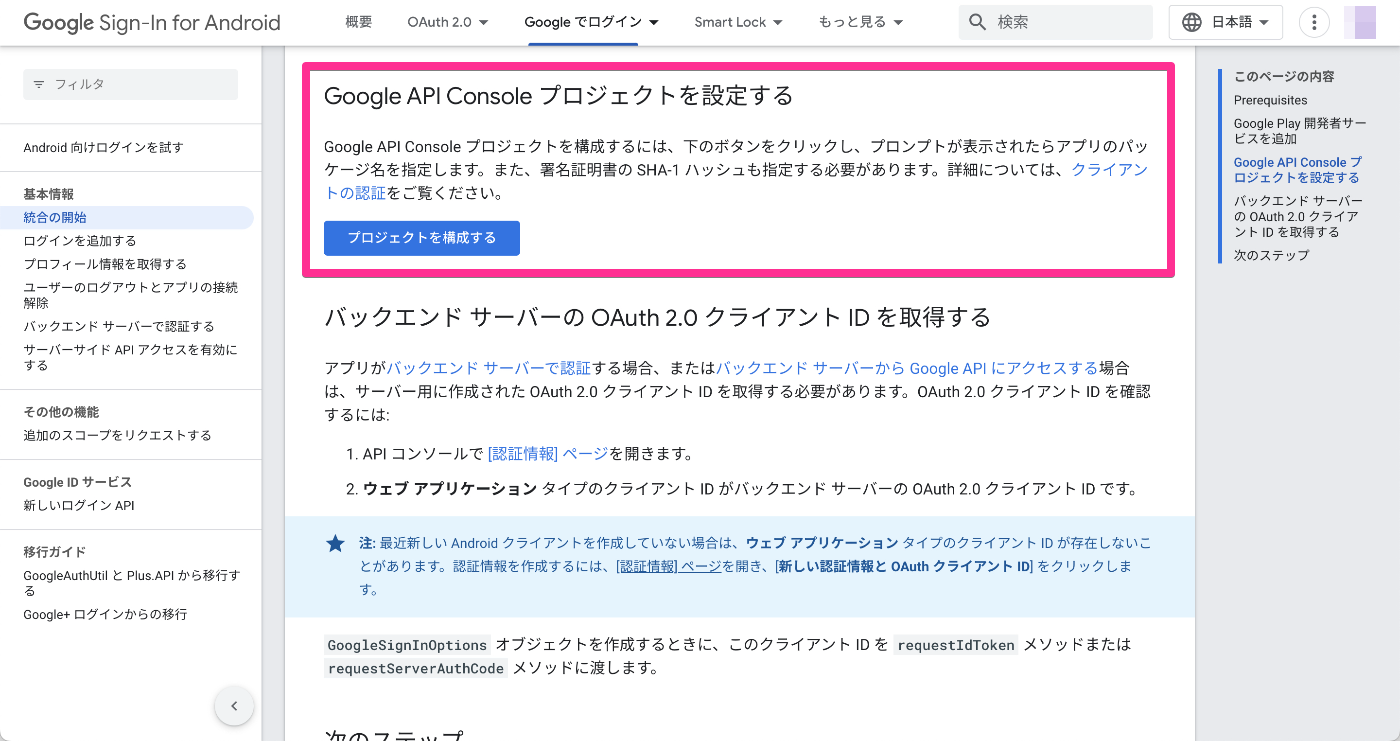
-
Google ログインで利用中のプロジェクトを選択して「NEXT」を押下
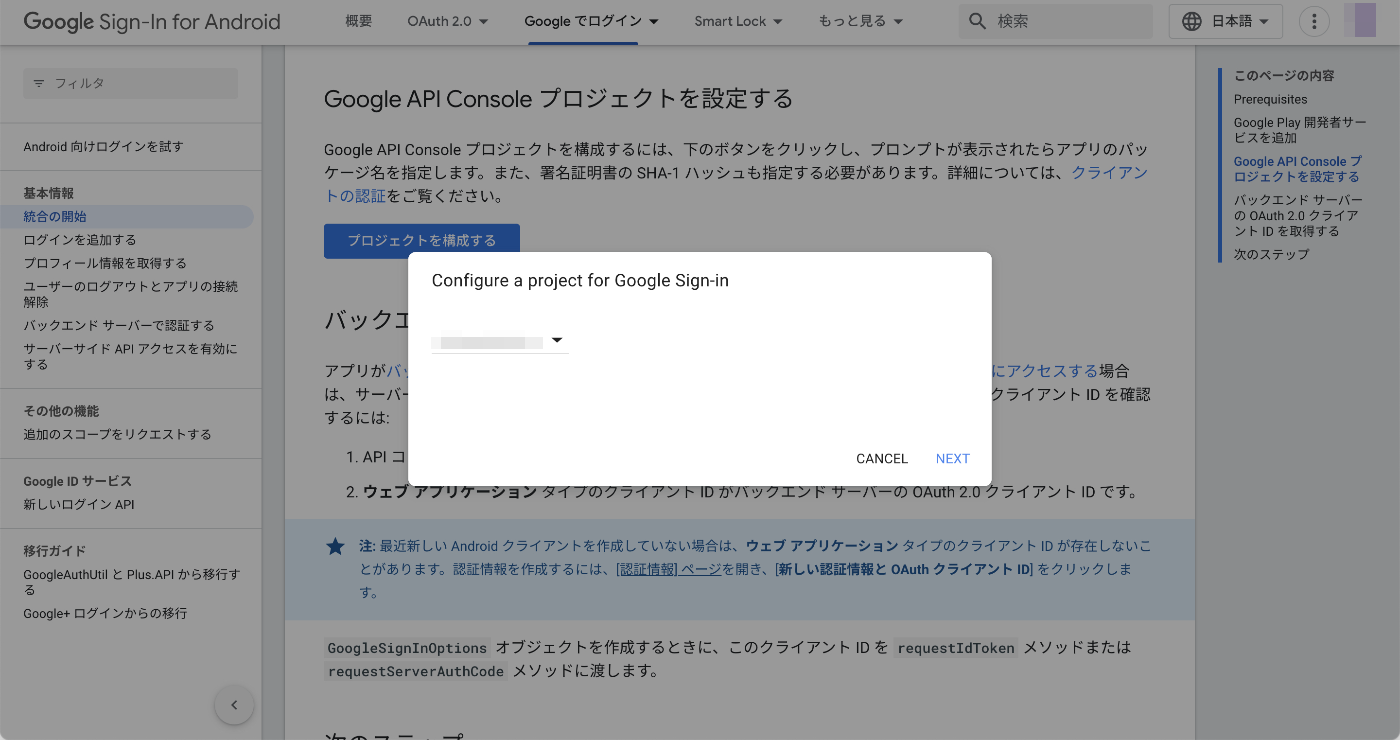
-
アプリケーションの種類に「Android」を選択
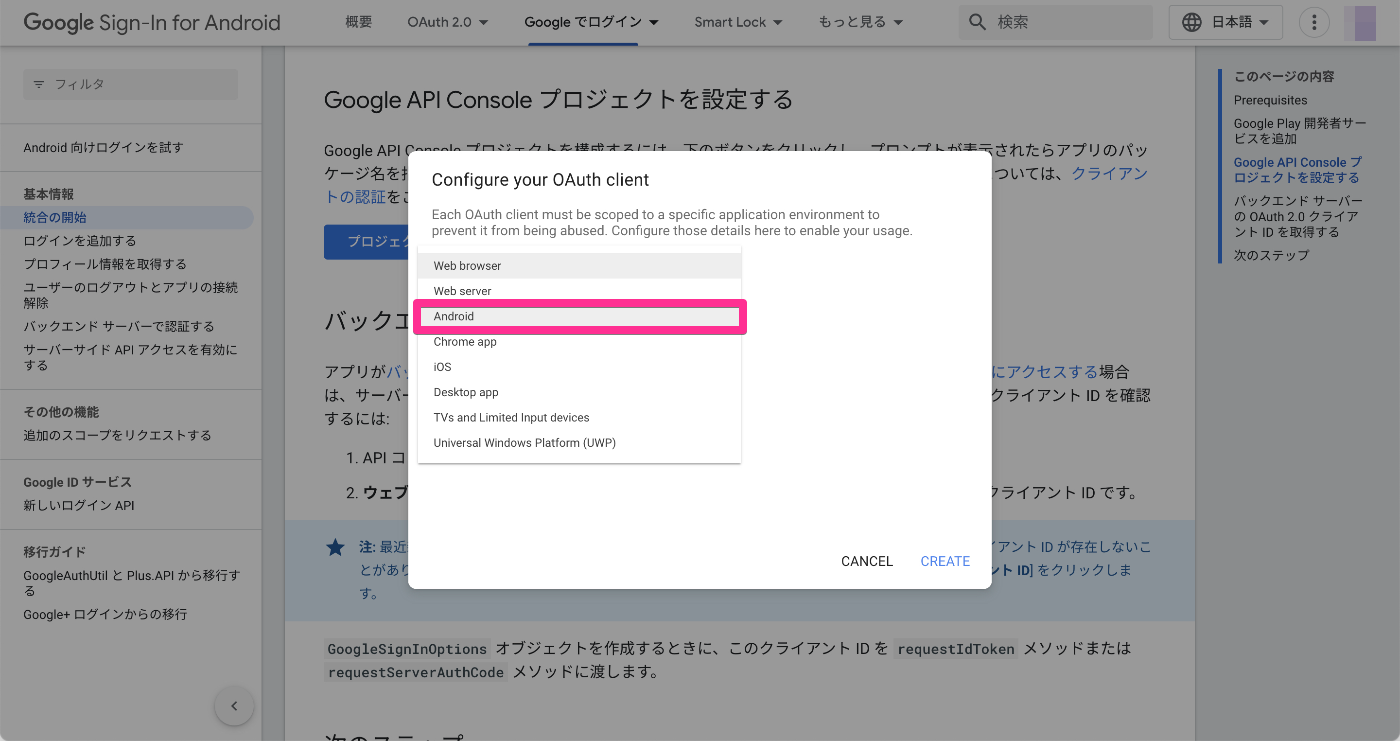
-
表示されたフォームの内容を埋めて「CREATE」ボタンを押下
- 「SHA-1 signing certificate」には、build 用 keystore から SHA-1 の署名フィンガープリントを取得して入力します
参考: https://developers.google.com/android/guides/client-auth
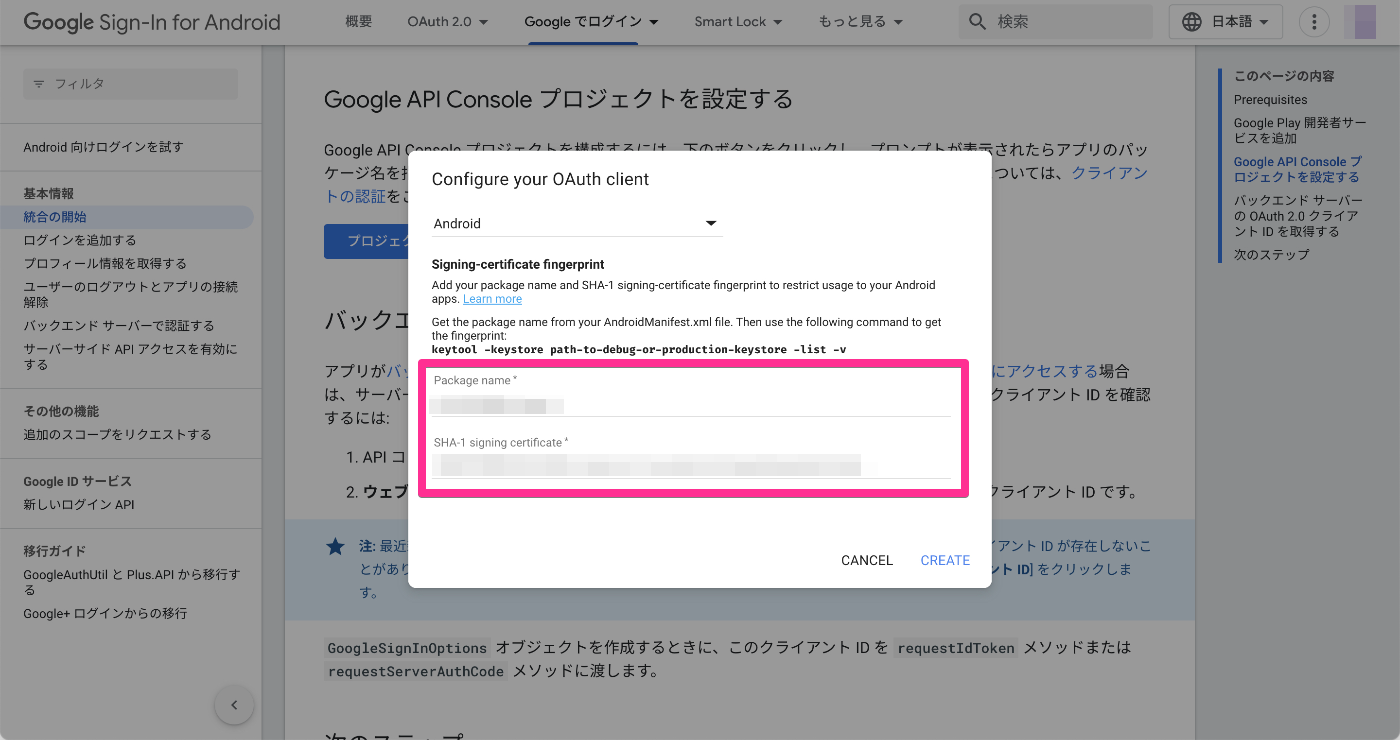
- 「SHA-1 signing certificate」には、build 用 keystore から SHA-1 の署名フィンガープリントを取得して入力します
-
作成された「クライアント ID」と「クライアントシークレット」が表示されます。このクライアント ID を Android 用の SDK で使用します